
- •Введение
- •Цель работы
- •Основные теоретические сведеНия
- •2.1. Общая формулировка транспортной задачи
- •2.2. Математическая постановка транспортной задачи
- •3. Пример транспортной задачи
- •Исходные данные
- •Порядок выполнения лабораторной работы (закрытая транспортная задача)
- •4.4.1. Ввод данных для решения закрытой транспортной задачи
- •4.4.2. Ввод ограничений и граничных условий
- •4.4.3. Решение закрытой транспортной задачи
- •Требования к содержанию отчета
- •Контрольные вопросы
- •Литература
- •Приложение 1 решение задач линейного программирования с помощью excel
- •Приложение 2 Открытая транспортная задача на избыток
- •Приложение 3 Варианты заданий к лабораторной работе
4.4.2. Ввод ограничений и граничных условий
Запускаем команду Поиск решения (см.приложение);
(Дополнение от Базыкина Я.В. студента гр.5Б11:
Если команда Поиск решении, во вкладке Данные отсутствует, её необходимо активировать, для этого:
Перейти в Файл -> Параметры.
Затем, в панели Надстройки, внизу, напротив Управление – выставить значение Надстройки Excel и нажать кнопку Перейти.
В открывшемся окне, поставить галочку напротив Поиск решений и нажать ОК.
Теперь команда Поиск решений активна и находится во вкладке Данные, в подменю Анализ.)
2. Назначаем целевую функцию:
Курсор в окно Установить целевую ячейку;
Ввести в ней адрес своей целевой ячейки: $F$11;
Ввести направление целевой функции: установить флажок в поле Равной минимальному значению.
Вводим адреса искомых переменных:
Курсор в поле Изменяя ячейки;
Ввести адреса матрицы независимых переменных: $C$16:$G$20.
Вводим ограничения:
Курсор на кнопку Добавить;
В диалоговом окне Добавление ограничения (рис.4.5) в поле Ссылка на ячейку ввести адреса $В$16:$B$20;
Курсор на стрелку; из появившихся в меню знаков, выделить курсором знак =;
В поле Ограничение ввести адреса $В$5:$B$9;
Курсор на кнопку Добавить.

Рис.4.5.
На экране опять появится диалоговое окно Добавление ограничения с пустыми полями.
4.6. Аналогично ввести ограничения: $C$15:$G$15=$C$4:$G$4 и $C$16:$G$20>=0.
4.7. После ввода последнего ограничения вместо Добавить нажать ОК.
Если на этом этапе задачи возникает необходимость в изменении или удалении внесенных ограничений или граничных условий, то это делается с помощью команд Изменить, Удалить в окне Поиск решения.
На этом ввод ограничений и граничных условий закончен и на экране появится диалоговое окно Поиск решения с введенными условиями (рис. 4.6).
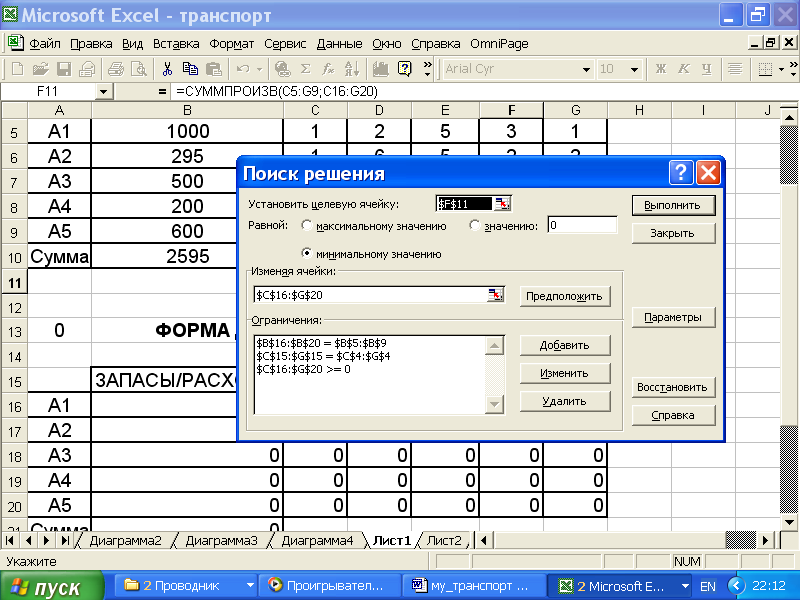
Рис.4.6.
4.4.3. Решение закрытой транспортной задачи
Решение задачи производится сразу же после ввода данных, целевой функции и ограничений, когда на экране находится диалоговое окно Поиск решения (рис. 4.6), путем выполнения следующих команд:
Нажать кнопку Параметры в окне Поиск решения;
Установить флажок в окне Линейная модель в появившемся диалоговом окне Параметры поиска решения (рис. 4.7);
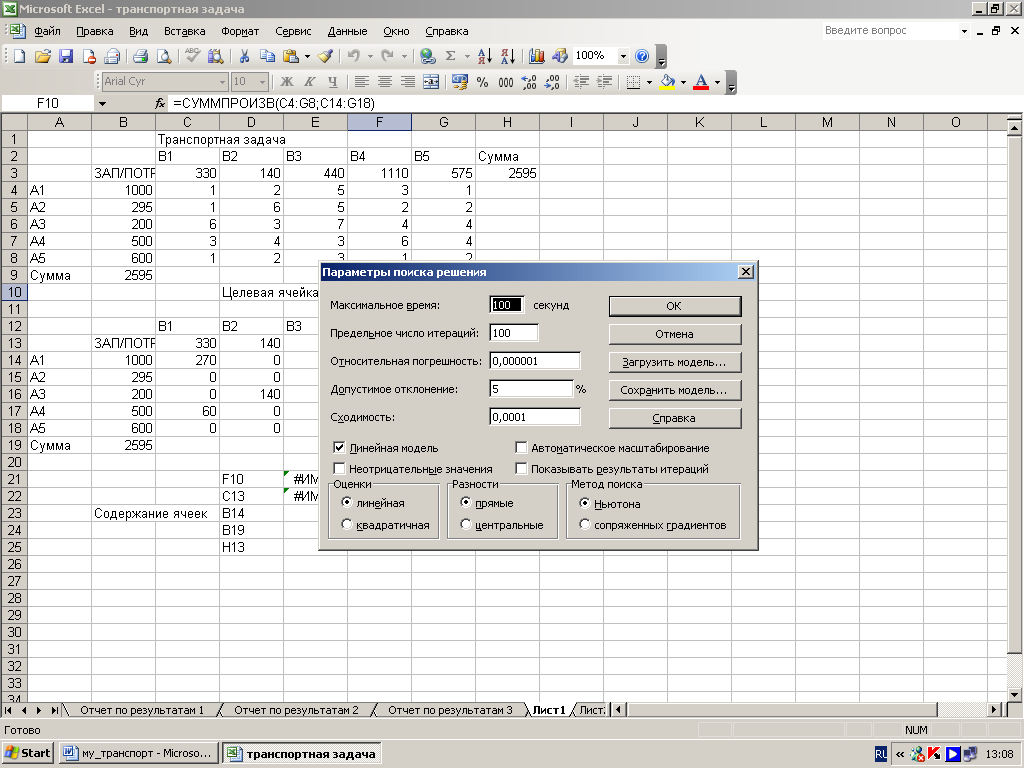
Рис.4.7.
Нажать кнопку ОК;
Нажать кнопку Выполнить в диалоговом окне Поиск решения.
На экране появится диалоговое окно Результаты поиска решения (рис.3.9 приложения).
В этом окне выводится информация о найденном решении. Одновременно результат оптимального решения задачи ( объемы перевозок из пп.А в пп.В) автоматически записывается в ячейки C16:G20, а значение целевой функции в ячейку F11 (рис.4.8).
5. Сохранить результат оптимального решения, выбрав требуемый тип отчета (см. с.12).
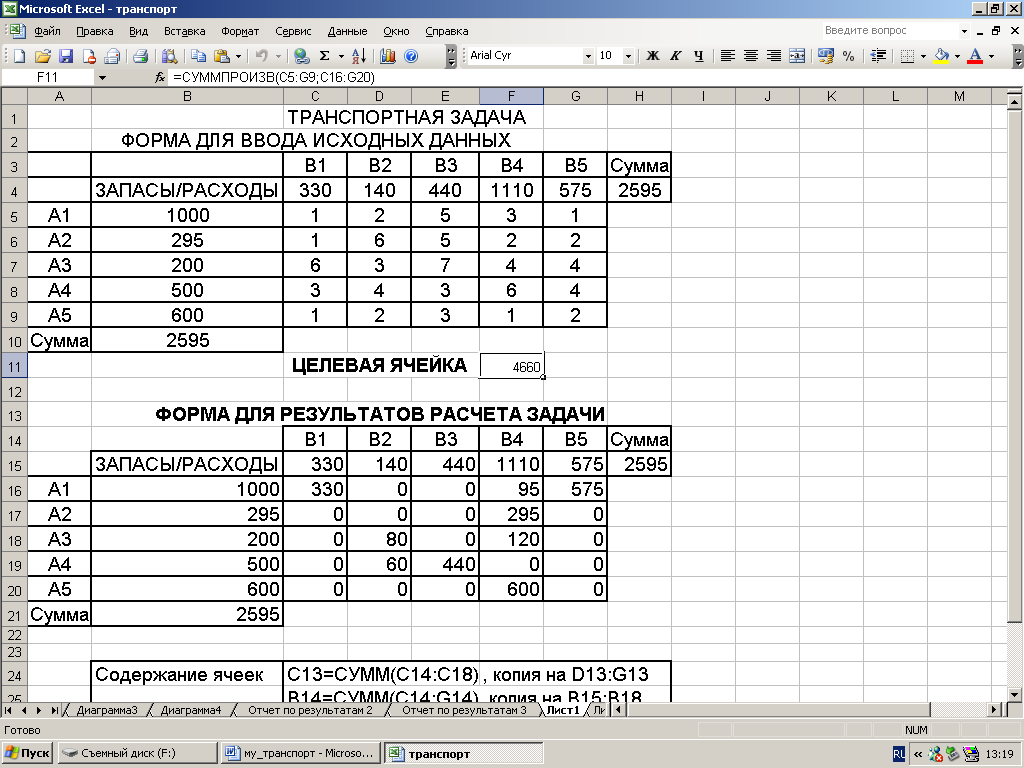
Рис.4.8.
В том случае, когда решение не найдено (рис.3.10-3.11), необходимо проверить ограничения и совместность условий.
Исследовать влияние изменения тарифов на распределение объемов перевозок и величину целевой функции.
Исследовать влияние изменения запасов топлива на распределение объемов перевозок и величину целевой функции.
Исследовать влияние изменения расходов топлива на распределение объемов перевозок и величину целевой функции.
Провести анализ полученных результатов с помощью отчетов Excel.
